
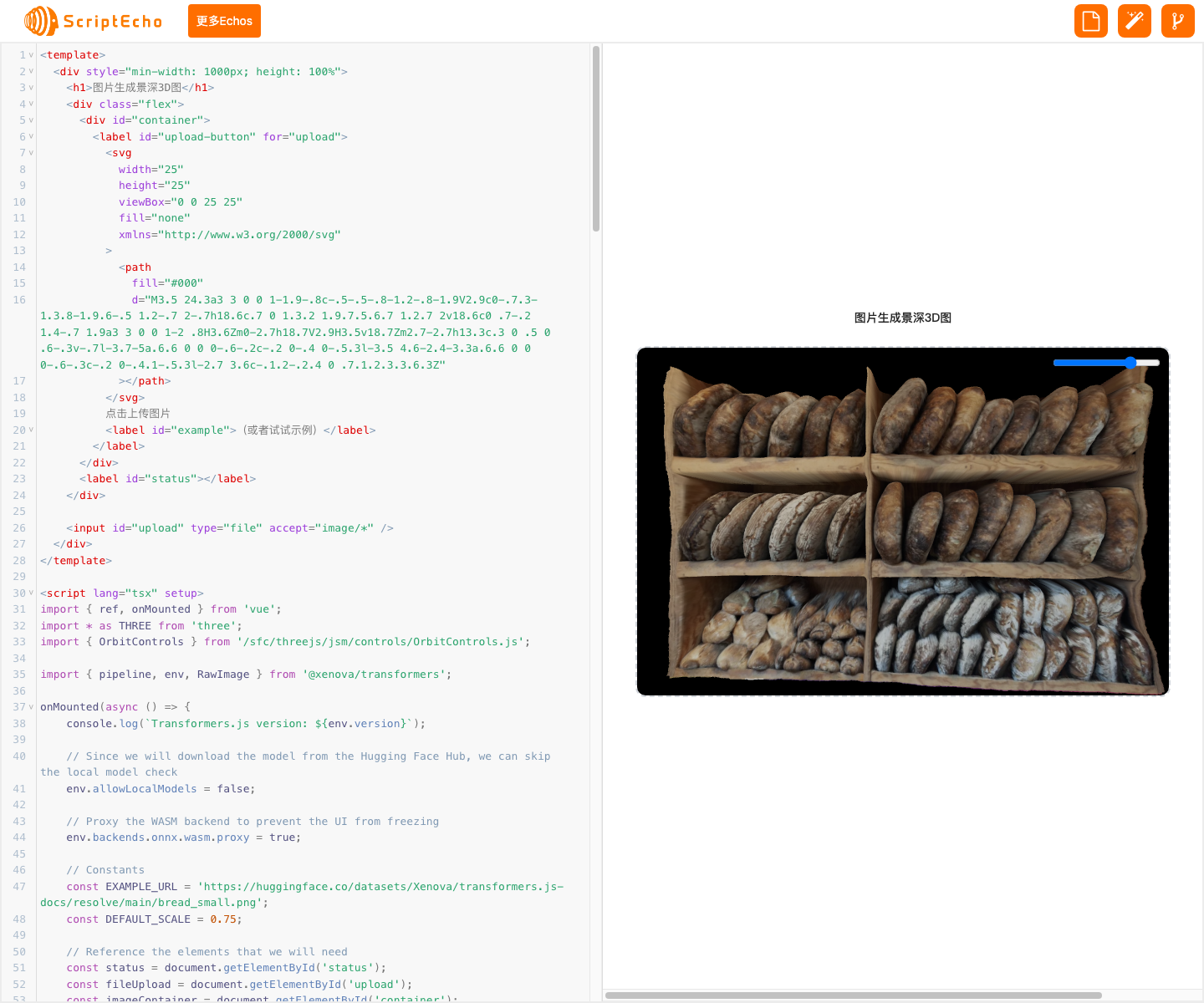
本文由[ScriptEcho]( https://scriptecho.cn/?utm_source=V2EX&utm_medium=echo&utm_campaign=1788385023080235009)平台提供技术支持
项目地址:[传送门]( https://scriptecho.cn/echo/embed/1788385023080235009?utm_source=V2EX&utm_medium=echo&utm_campaign=1788385023080235009)
## 基于 Transformers.js 的图片景深 3D 图生成
### 应用场景
本代码可以将一张普通的图片转换为具有景深效果的 3D 图,可用于创建逼真的 3D 场景或增强图片的视觉吸引力。
### 代码基本功能
该代码使用 Transformers.js 中的深度估计模型,分析图片中物体的深度信息,并生成一张位移贴图。然后将位移贴图应用于 3D 模型,使其产生景深效果。用户可以通过滑动条控制景深程度,呈现出更具立体感和真实感的图像。
### 功能实现步骤及关键代码分析
#### 1. 导入依赖项
```javascript
import { ref, onMounted } from 'vue';
import * as THREE from 'three';
import { OrbitControls } from '/sfc/threejs/jsm/controls/OrbitControls.js';
import { pipeline, env, RawImage } from '@xenova/transformers';
```
- 导入 Vue.js 依赖项、Three.js 库、OrbitControls 控件和 Transformers.js 库。
#### 2. 初始化状态和引用
```javascript
onMounted(async () => {
console.log(`Transformers.js version: ${env.version}`);
// Since we will download the model from the Hugging Face Hub, we can skip the local model check
env.allowLocalModels = false;
// Proxy the WASM backend to prevent the UI from freezing
env.backends.onnx.wasm.proxy = true;
// Constants
const EXAMPLE_URL = 'https://huggingface.co/datasets/Xenova/transformers.js-docs/resolve/main/bread_small.png';
const DEFAULT_SCALE = 0.75;
// Reference the elements that we will need
const status = document.getElementById('status');
const fileUpload = document.getElementById('upload');
const imageContainer = document.getElementById('container');
const example = document.getElementById('example');
console.log(`status: `, status)
// Create a new depth-estimation pipeline
status.textContent = '正在加载模型...';
const depth_estimator = await pipeline('depth-estimation', 'Xenova/depth-anything-small-hf');
status.textContent = '已完成';
```
- 禁用本地模型检查,因为我们将从 Hugging Face Hub 下载模型。
- 设置 WASM 后端代理,以防止 UI 在模型加载时冻结。
- 定义常量,例如示例 URL 和默认景深比例。
- 引用 HTML 元素,例如状态文本、文件上传输入框、图片容器和示例链接。
- 创建一个深度估计管道,该管道将用于分析图片的深度信息。
#### 3. 设置事件监听器
```javascript
example.addEventListener('click', (e) => {
e.preventDefault();
predict(EXAMPLE_URL);
});
fileUpload.addEventListener('change', function (e) {
const file = e.target.files[0];
if (!file) {
return;
}
const reader = new FileReader();
// Set up a callback when the file is loaded
reader.onload = e2 => predict(e2.target.result);
reader.readAsDataURL(file);
});
```
- 为示例链接添加一个点击事件监听器,以便用户可以加载示例图片。
- 为文件上传输入框添加一个更改事件监听器,以便用户可以选择要转换的图片。
#### 4. 预测深度图
```javascript
async function predict(url) {
imageContainer.innerHTML = '';
const image = await RawImage.fromURL(url);
// Set up scene and slider controls
const { canvas, setDisplacementMap } = setupScene(url, image.width, image.height);
imageContainer.append(canvas);
status.textContent = '正在分析...';
const { depth } = await depth_estimator(image);
setDisplacementMap(depth.toCanvas());
status.textContent = '';
// Add slider control
const slider = document.createElement('input');
slider.type = 'range';
slider.min = 0;
slider.max = 1;
slider.step = 0.01;
slider.addEventListener('input', (e) => {
onSliderChange(parseFloat(e.target.value));
});
slider.defaultValue = DEFAULT_SCALE;
imageContainer.append(slider);
}
```
- 清空图片容器。
- 从给定的 URL 加载图片。
- 设置场景和滑块控件。
- 使用深度估计管道预测图片的深度图。
- 设置位移贴图。
- 添加一个滑块控件,允许用户控制景深程度。
#### 5. 设置场景
```javascript
function setupScene(url, w, h) {
// Create new scene
const canvas = document.createElement('canvas');
const width = canvas.width = imageContainer.offsetWidth;
const height = canvas.height = imageContainer.offsetHeight;
const scene = new THREE.Scene();
// Create camera and add it to the scene
const camera = new THREE.PerspectiveCamera(30, width / height, 0.01, 10);
camera.position.z = 2;
scene.add(camera);
const renderer = new THREE.WebGLRenderer({ canvas, antialias: true });
renderer.setSize(width, height);
renderer.setPixelRatio(window.devicePixelRatio);
// Add ambient light
const light = new THREE.AmbientLight(0xffffff, 2);
scene.add(light);
// Load depth texture
const image = new THREE.TextureLoader().load(url);
image.colorSpace = THREE.SRGBColorSpace;
const material = new THREE.MeshStandardMaterial({
map: image,
side: THREE.DoubleSide,
});
material.displacementScale = DEFAULT_SCALE;
const setDisplacementMap = (canvas) => {
material.displacementMap = new THREE.CanvasTexture(canvas);
material.needsUpdate = true;
}
const setDisplacementScale = (scale) => {
material.displacementScale = scale;
material.needsUpdate = true;
}
onSliderChange = setDisplacementScale;
// Create plane and rescale it so that max(w, h) = 1
const [pw, ph] = w > h ? [1, h / w] : [w / h, 1];
const geometry = new THREE.PlaneGeometry(pw, ph, w, h);
const plane = new THREE.Mesh(geometry, material);
scene.add(plane);
// Add orbit controls
const controls = new OrbitControls(camera, renderer.domElement);
controls.enableDamping = true;
renderer.setAnimationLoop(() => {
renderer.render(scene, camera);
controls.update();
});
window.addEventListener('resize', () => {
const width = imageContainer.offsetWidth;
const height = imageContainer.offsetHeight;
camera.aspect = width / height;
camera.updateProjectionMatrix();
renderer.setSize(width, height);
}, false);
return {
canvas: renderer.domElement,
setDisplacementMap,
};
}
```
- 创建一个新的场景、相机和渲染器。
- 添加环境光。
- 加载图片并将其设置为材质贴图。
- 创建一个平面并将其添加到场景中。
- 添加轨道控件以允许用户旋转和缩放场景。
- 设置动画循环以持续渲染场景。
- 设置窗口大小更改事件监听器。
### 总结与展望
这段代码成功实现了图片景深 3D 图的生成功能,展示了 Transformers.js 和 Three.js 的强大功能。
**开发经验与收获:**
- 学习了如何使用 Transformers.js 加载和使用深度估计模型。
- 熟悉了 Three.js 中的场景、相机、渲染器和材质的概念。
- 了解了如何使用 Three.js 创建交互式 3D 场景。
**未来拓展与优化:**
- 探索不同的深度估计模型,以获得更高的准确性和更逼真的效果。
- 添加其他功能,例如更改景深范围或应用不同类型的位移贴图。
- 优化代码以提高性能和响应速度。
- 集成到更广泛的应用程序中,例如图像编辑器或 3D 建模工具。
更多组件:
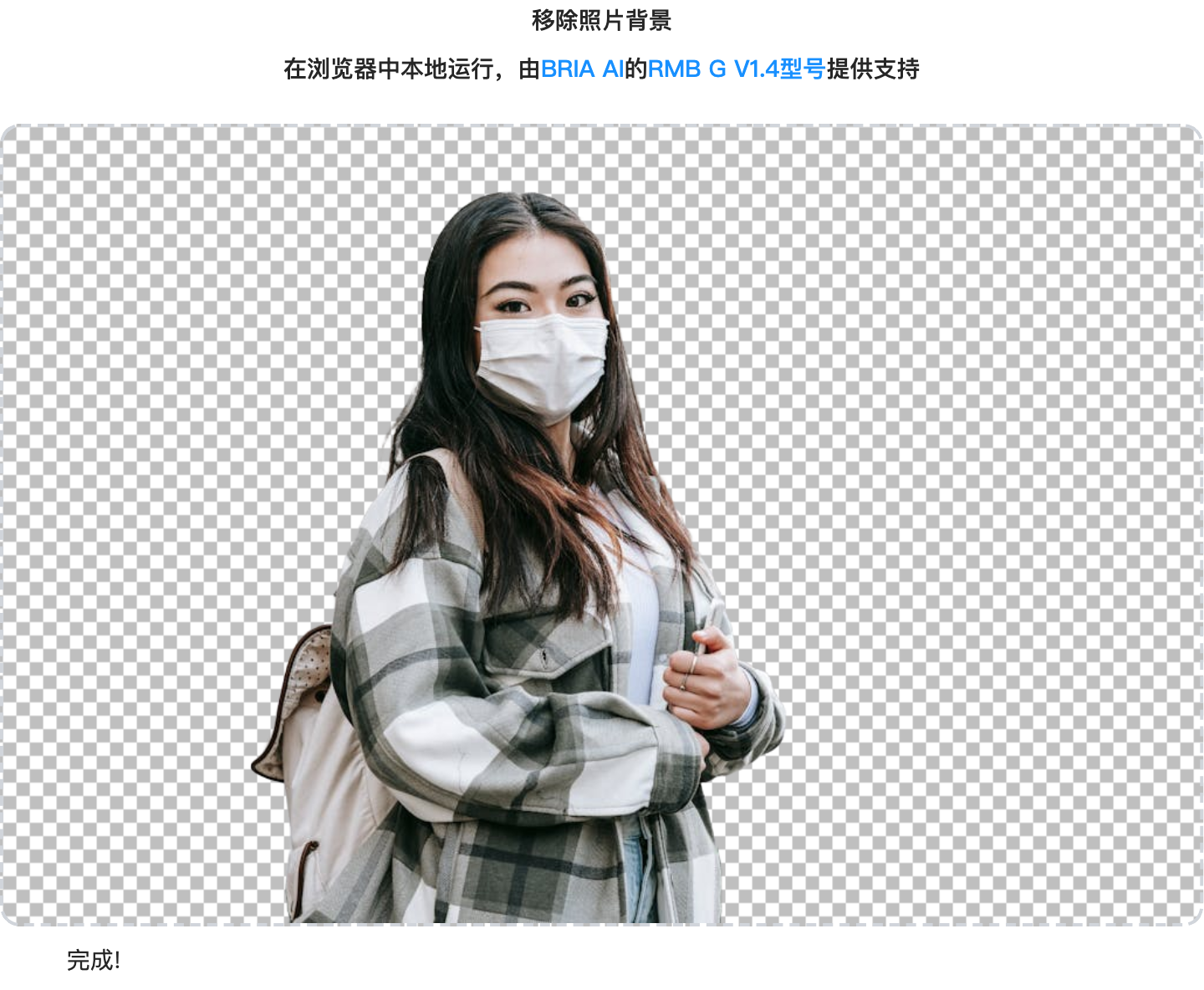
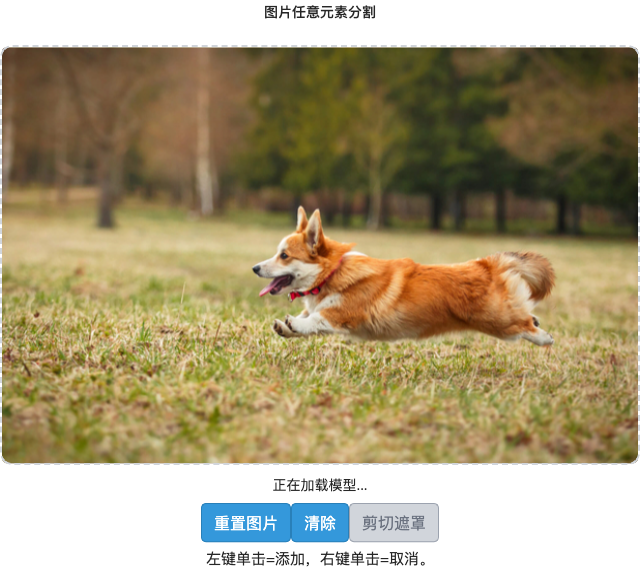
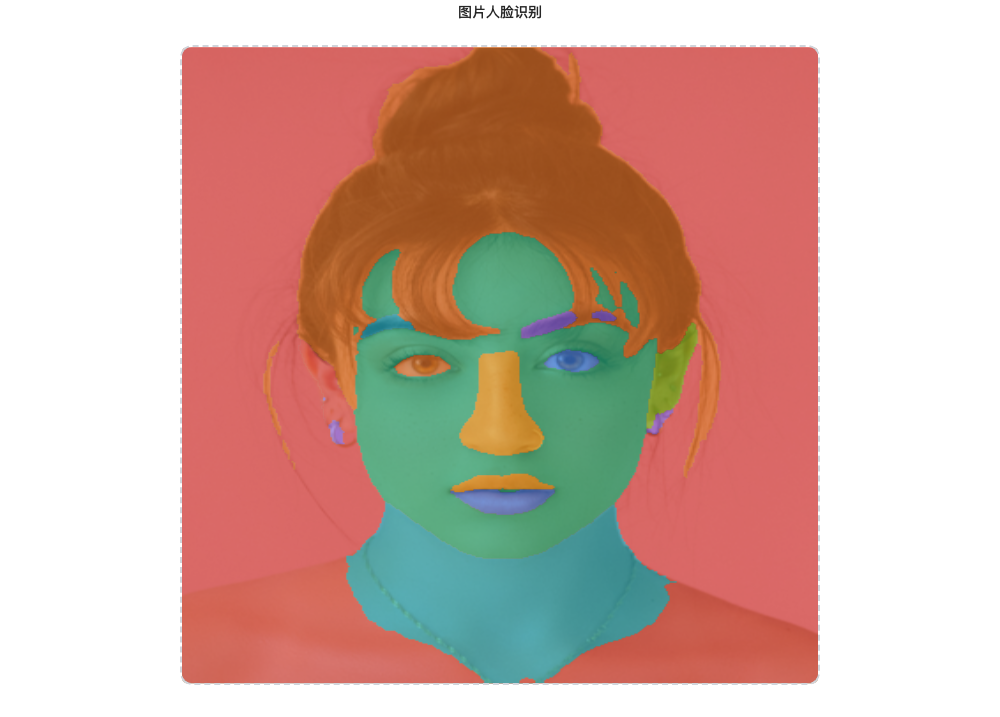
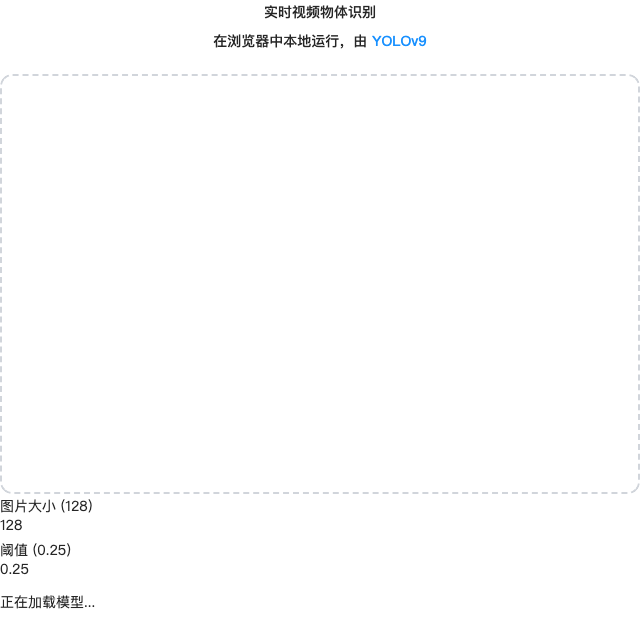
获取[更多 Echos]( https://scriptecho.cn/app/echo-search?utm_source=V2EX&utm_medium=echo&utm_campaign=1788385023080235009)
本文由[ScriptEcho]( https://scriptecho.cn/?utm_source=V2EX&utm_medium=echo&utm_campaign=1788385023080235009)平台提供技术支持
项目地址:[传送门]( https://scriptecho.cn/echo/embed/1788385023080235009?utm_source=V2EX&utm_medium=echo&utm_campaign=1788385023080235009)
扫码加入 AI 生成前端微信讨论群:


